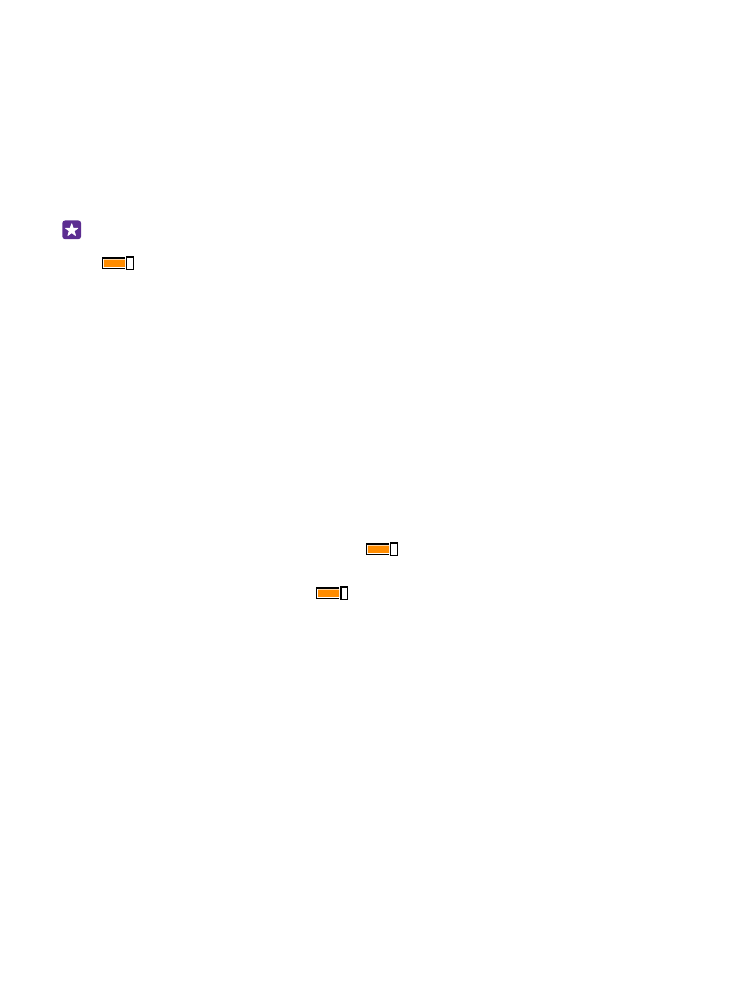
Ekranınızı Wi-Fi üzerinden yansıtma
Bir videoyu daha büyük bir ekranda izlemek için, ekranınızı Wi-Fi üzerinden uyumlu bir
televizyona, monitöre ya da projektöre yansıtın.
Ekranınızı WiFi üzerinden yansıtma özelliği bazı telefonlar tarafından desteklenmez.
Kullanılabilirlik için www.microsoft.com/mobile/support/wpfeatures adresini ziyaret edin.
Diğer cihaz Miracast teknolojisini desteklemelidir.
Telif hakkı ile korunan öğelerin yansıtılması kısıtlanmış olabilir.
1. Başlangıç ekranını yukarıdan aşağıya doğru kaydırın ve Tüm ayarlar > Ekranımı yansıt
seçeneğine dokunun.
2. Kullanmak istediğiniz cihaza dokunun.
Daha fazla bilgi için, diğer cihazın kullanıcı kılavuzuna bakın.
© 2015 Microsoft Mobile. Tüm hakları saklıdır.
106
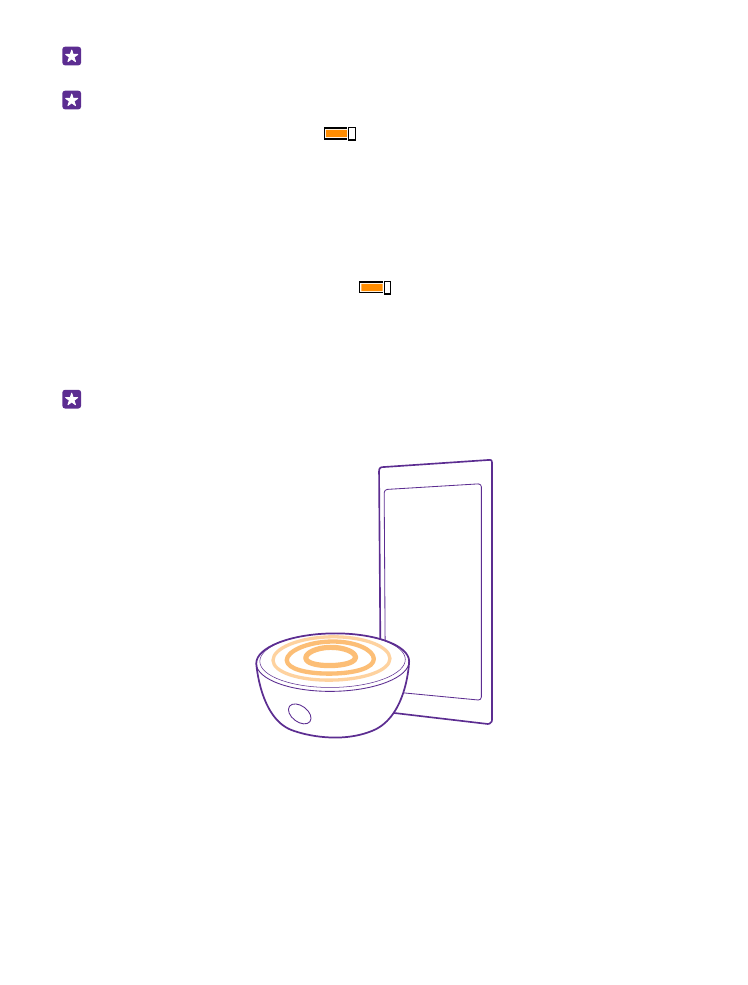
İpucu: Yansıtılan ekranın yönünü değiştirmek için İleri düzey > Dış ekran yönü öğesine
dokunun.
İpucu: Örneğin bir PowerPoint sunumu gösterirken telefon ekranına dokunduğunuz
zaman yansıtılan ekranda bir nokta göstermek için, İleri düzey öğesine dokunun ve
Dokunmayı göster ayarını Açık
olarak değiştirin.